[無線路由器] 如何在無線網絡中設置Smart Connect?
什么是Smart Connect?
Smart Connect是華碩路由器中的一個功能,一般用戶會按設備手動選擇WiFi無線頻段(例如2.4GHz或5GHz)。啟用Smart Connect功能將使所有的WiFi無線頻段使用一個相同的WiFi名稱和密碼,設備(例如手機) 將自動連接到適合的 WiFi無線頻段,簡化設備連接到無線網絡(WiFi)的步驟,不需為每個設備手動選擇適合的WiFi無線頻段。
注意事項:
1. 無線網絡部份功能會因固件版本不同而有所差異。
界面一: 支持固件 3.0.0.6.102_35404 版本以后(含)的路由器,設置方式請參考這里。
界面二: 支持固件 3.0.0.6.102_35404 版本以前的路由器,設置方式請參考這里。
2. 您的所在地支持的 2.4 GHz、5 GHz 和 6 GHz WiFi無線信道會因為該國家/地區的法律和限制會有所差異。
例如您的電腦網卡和無線路由器都有支持6 GHz,但您的所在的國家/地區未開放使用6 GHz則有可能無法連接使用。
3. 請確認您的路由器有支持Smart Connect,支持產品型號列表在本文內容最上方。
4. 如何使用您的設備連接無線網絡WiFi上網,請參考:ZenFone&飛馬手機如何連接Wi-Fi無線網絡?
提醒:手機內建WiFi偏好設置可能會使Smart Connect規則無效或導致頻繁斷線,若有遇到問題,建議將手機WiFi偏好設置功能關閉后再啟用Smart Connect。
5. 常見問題
您可以通過 Web GUI 或華碩路由器App設置您的華碩路由器。
界面一: 支持固件 3.0.0.6.102_35404 版本以后(含)的路由器
A. 使用華碩路由器App啟用Smart Connect
步驟1. 進入華碩路由器App,點擊[設置] > [網絡] > [主網絡配置文件]。
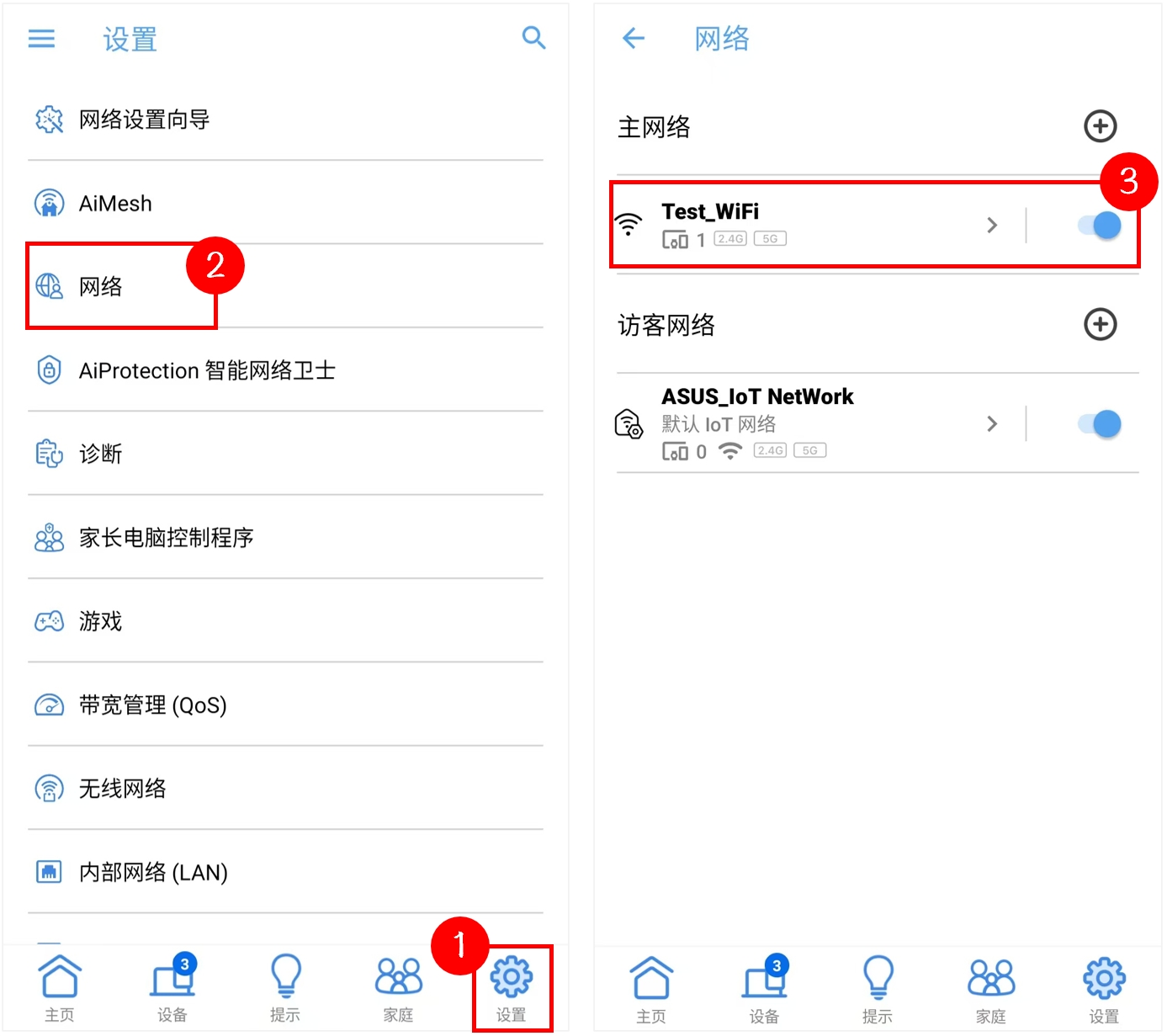
步驟2. 勾選所有的WiFi頻段后,點擊[應用本頁面設置]保存設置。
若機型支持三頻段,WiFi頻段則會顯示為2.4GHz、5GHz-1、5GHz-2
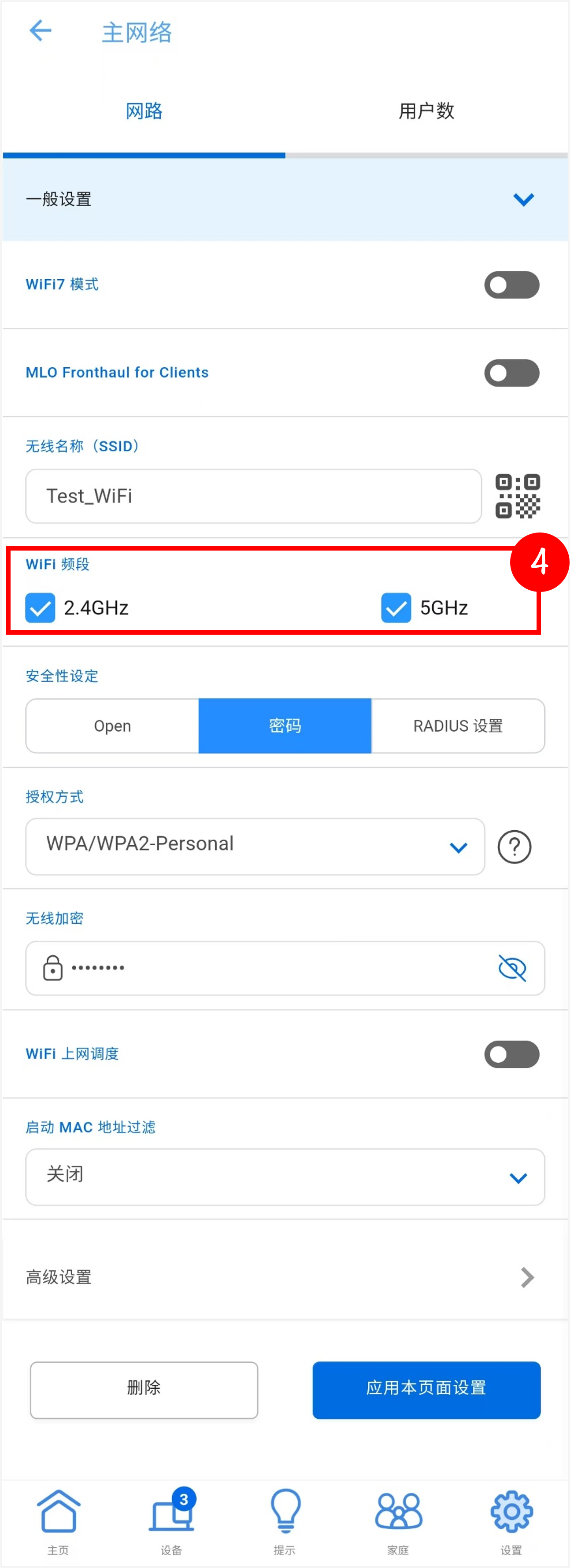
步驟3. 所有的WiFi頻段將使用相同的WiFi網絡名稱和密碼,即完成啟用Smart Connect(智能連接)。
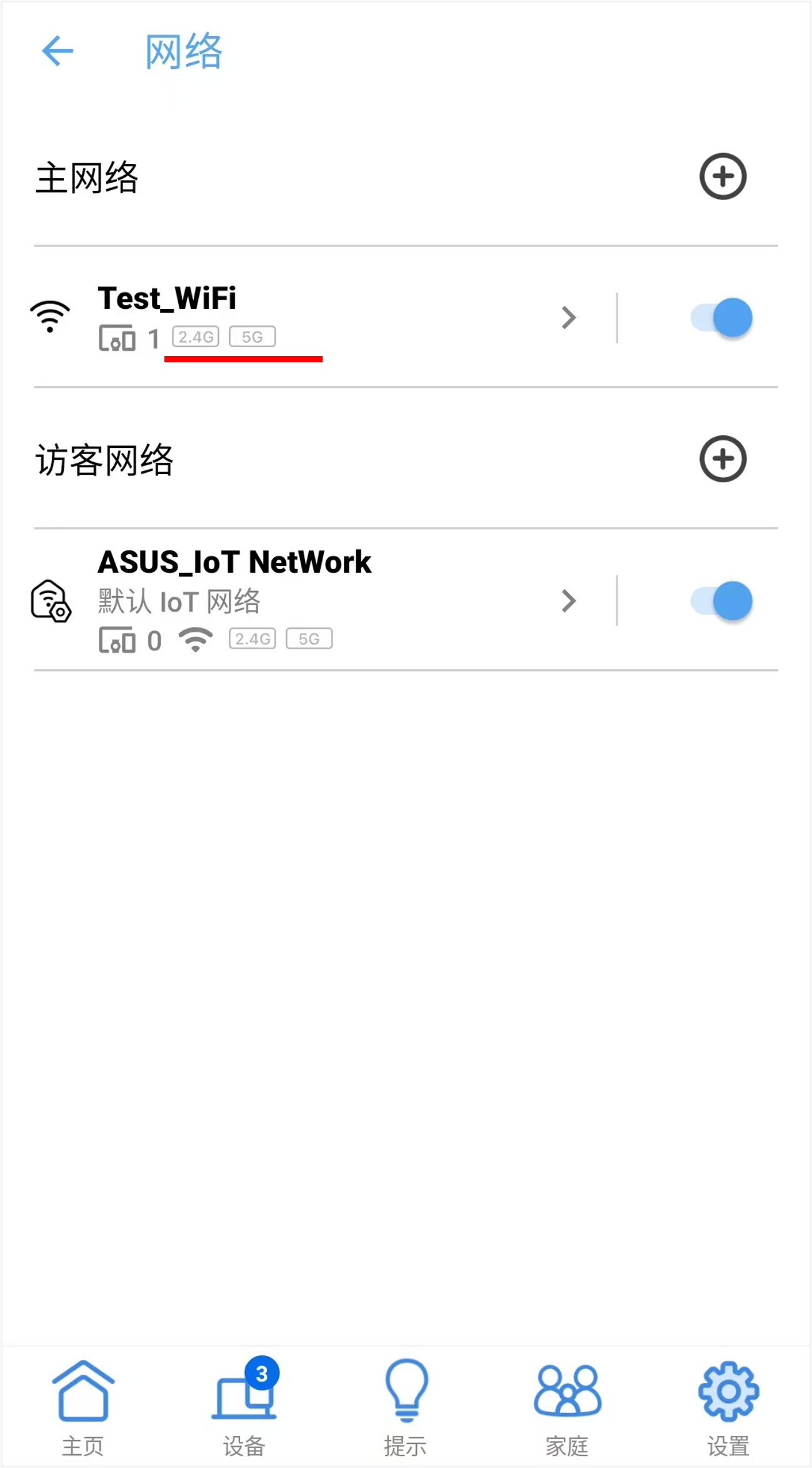
- 若要取消Smart Connect(智能連接),可以分別為不同的WiFi頻段設置不同的WiFi網絡名稱和密碼。
(1) 進入華碩路由器App,點擊[設置] > [網絡] > [主網絡配置文件]。
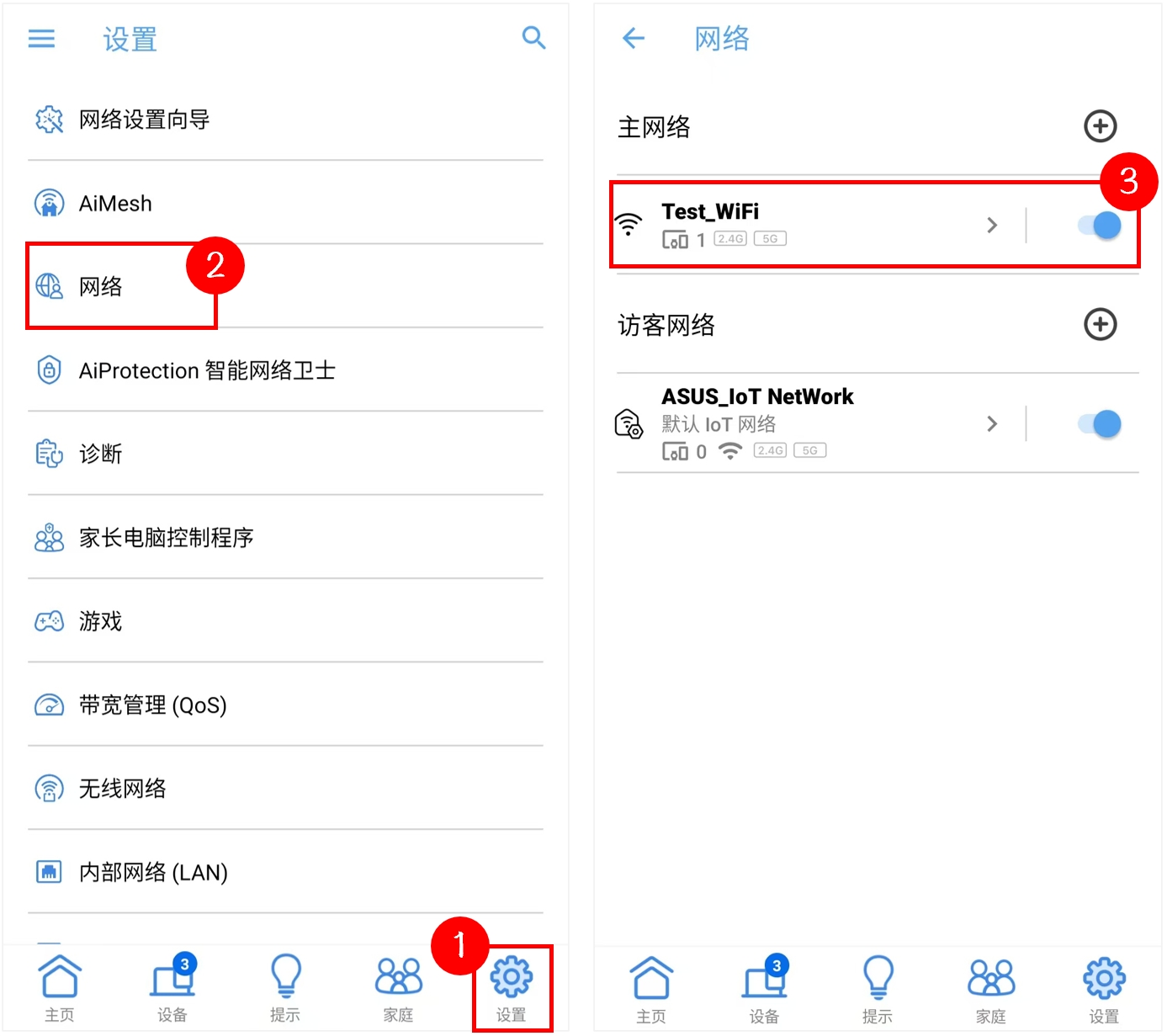
(2) 以新增2.4GHz WiFi頻段為例,保留2.4GHz然后取消勾選其他的WiFi頻段后,點擊[應用本頁面設置]保存變更。
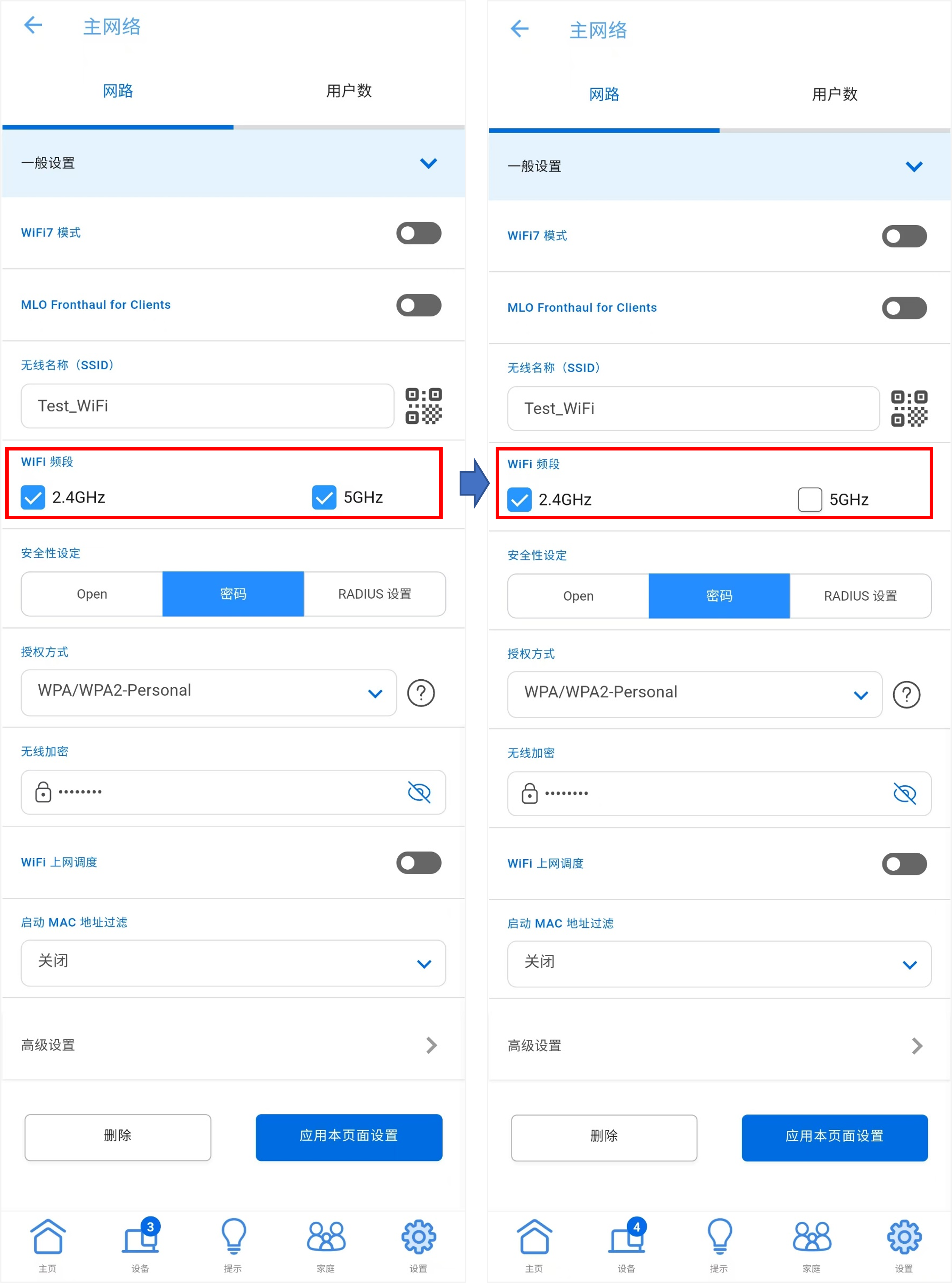
(3) 如下圖顯示WiFi網絡為2.4GHz WiFi頻段,即完成取消Smart Connect(智能連接)。
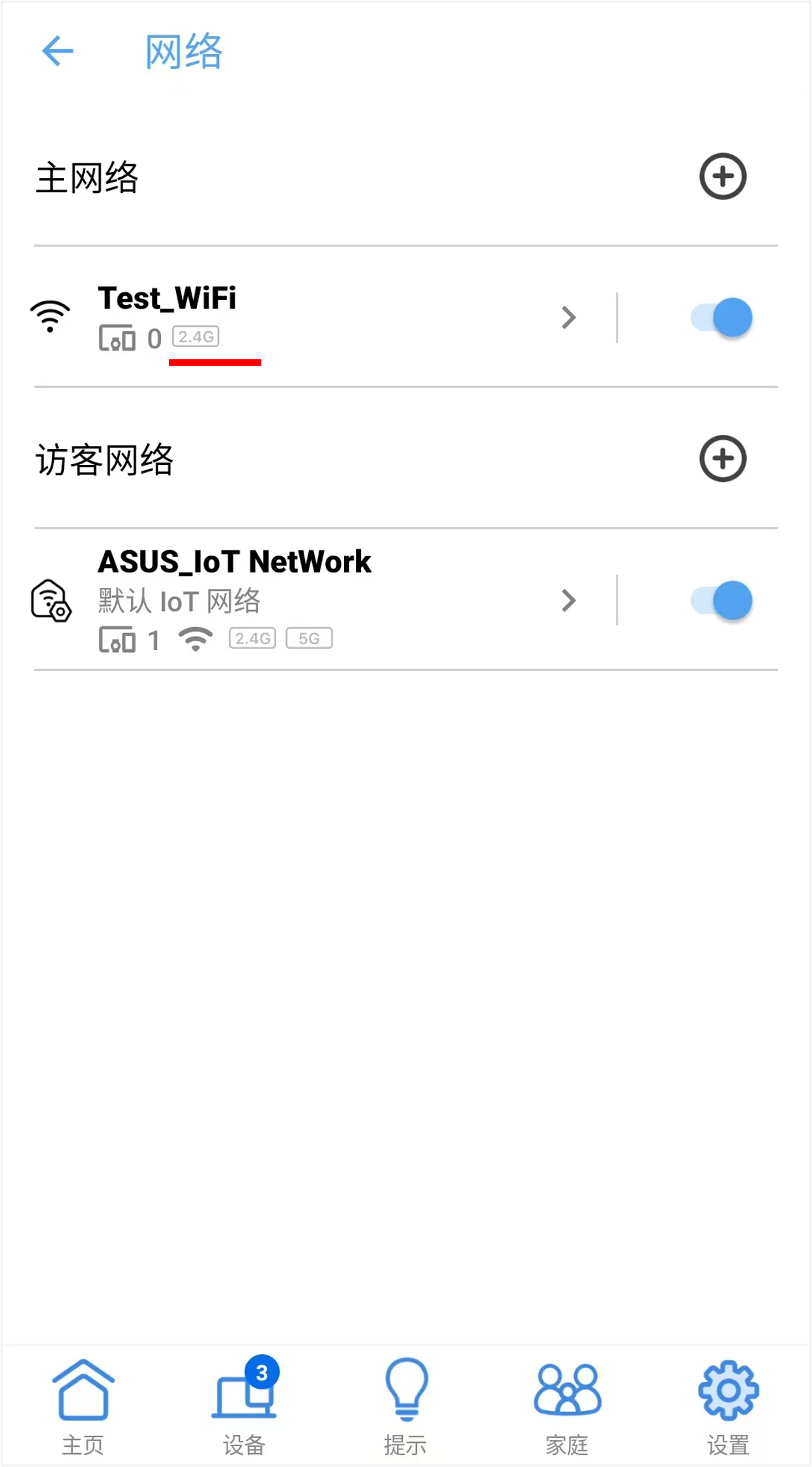
- 新增其他WiFi頻段(WiFi網絡)的方式,請參考下圖舉例:
點擊[主網絡]右邊的[+]圖標新增WiFi網絡,設置網絡名稱和密碼后,單選或多選WiFi頻段,點擊[應用本頁面設置]保存設置,即完成新增WiFi網絡。
注意:若機型支持三頻段,WiFi頻段則會顯示為2.4GHz、5GHz-1、5GHz-2
若要從[主網絡]刪除WiFi網絡,進入WiFi網絡的配置文件 > 點擊[刪除]即完成。
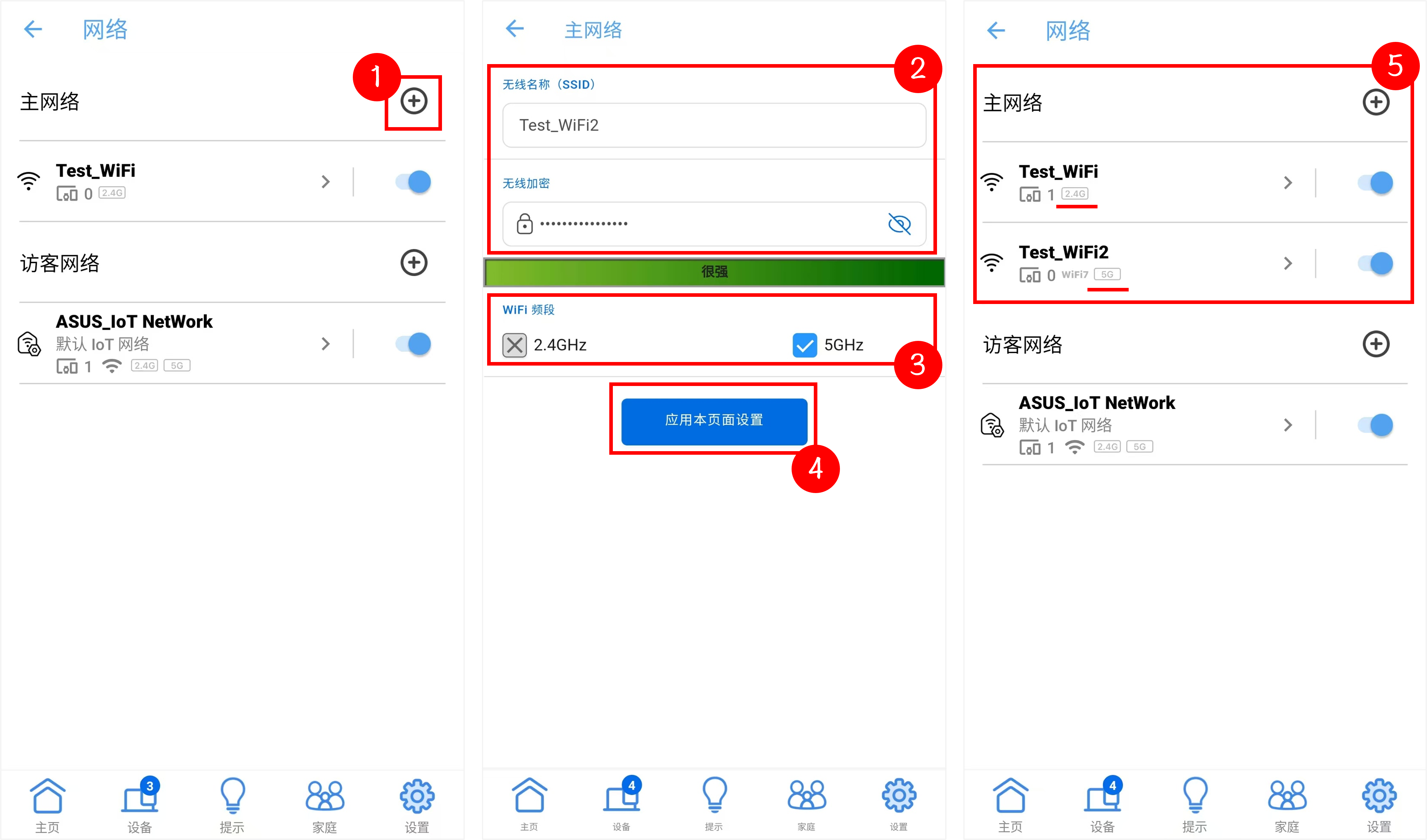
B. 使用華碩路由器Web GUI啟用Smart Connect
步驟1. 電腦通過有線或無線連接路由器網絡,開啟瀏覽器,輸入您的路由器IP地址或路由器網址http://www.asusrouter.com 進入路由器登錄頁面。

注意:若您不知道如何進入路由器控制頁面,可參考[無線路由器] 如何進入無線路由器管理頁面?
步驟2. 輸入您的華碩路由器賬號和密碼后,點擊[登錄]。
注意: 若您忘記您設置的賬號密碼,需要將路由器恢復為出廠默認狀態后再重設密碼
關于如何將路由器恢復為出廠默認狀態,請參考[無線路由器]如何將華碩路由器恢復原廠設置?
步驟3. 點擊 [網路] > [主網絡] > 勾選所有的WiFi頻段后,點擊[應用本頁面設置]保存設置。
步驟4. 所有的WiFi頻段將使用相同的WiFi網絡名稱和密碼,即完成啟用Smart Connect(智慧連接)。
注意:若機型支持三頻段,WiFi頻段則會顯示為2.4GHz、5GHz-1、5GHz-2
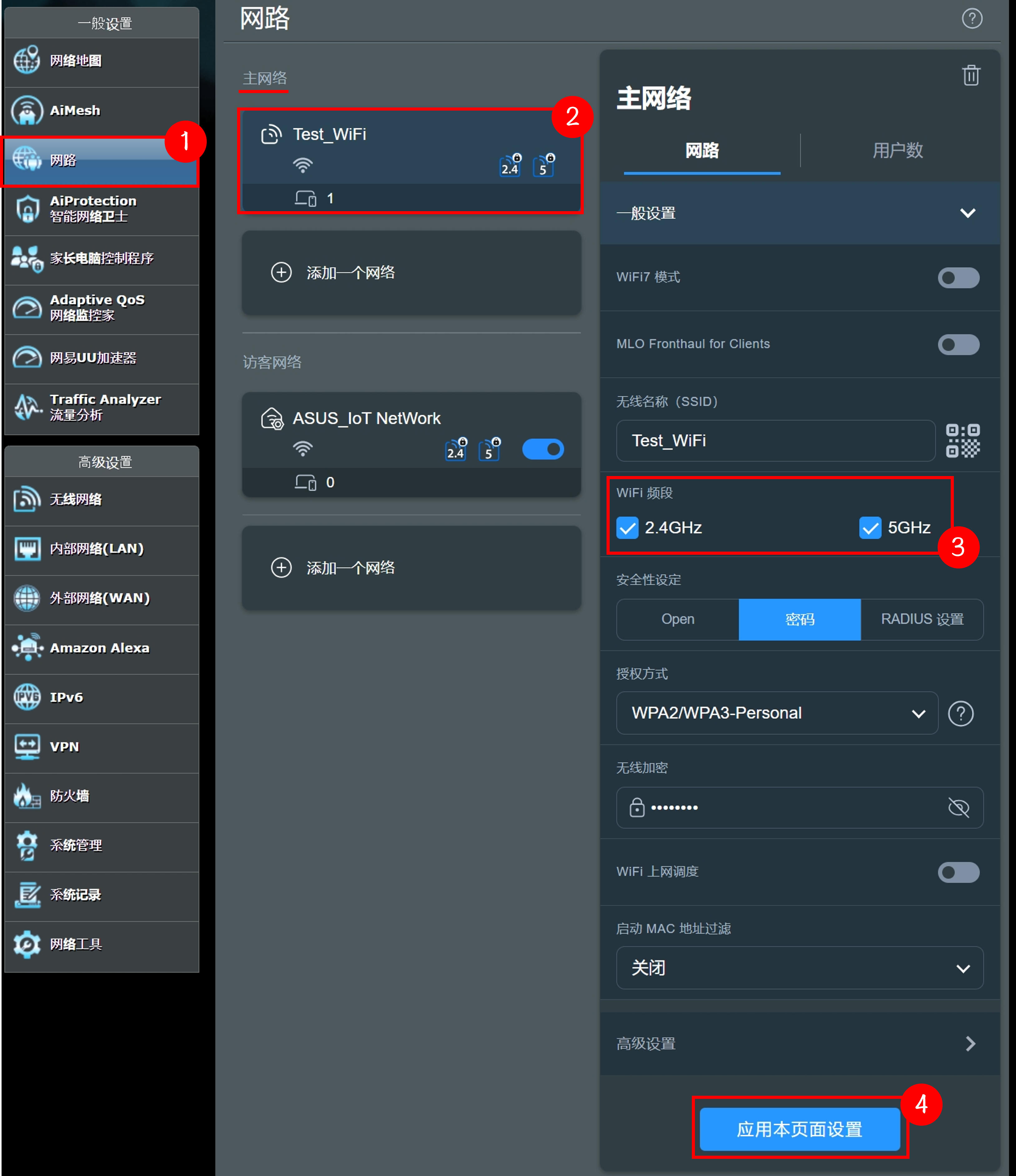
- 若要取消Smart Connect(智能連接),可以分別為不同的WiFi頻段設置不同的WiFi網絡名稱和密碼。
(1) 點擊 [網路] > [主網絡配置文件] > 以新增2.4GHz WiFi頻段為例,保留2.4GHz然后取消勾選其他的WiFi頻段后,點擊[應用本頁面設置]保存設置。
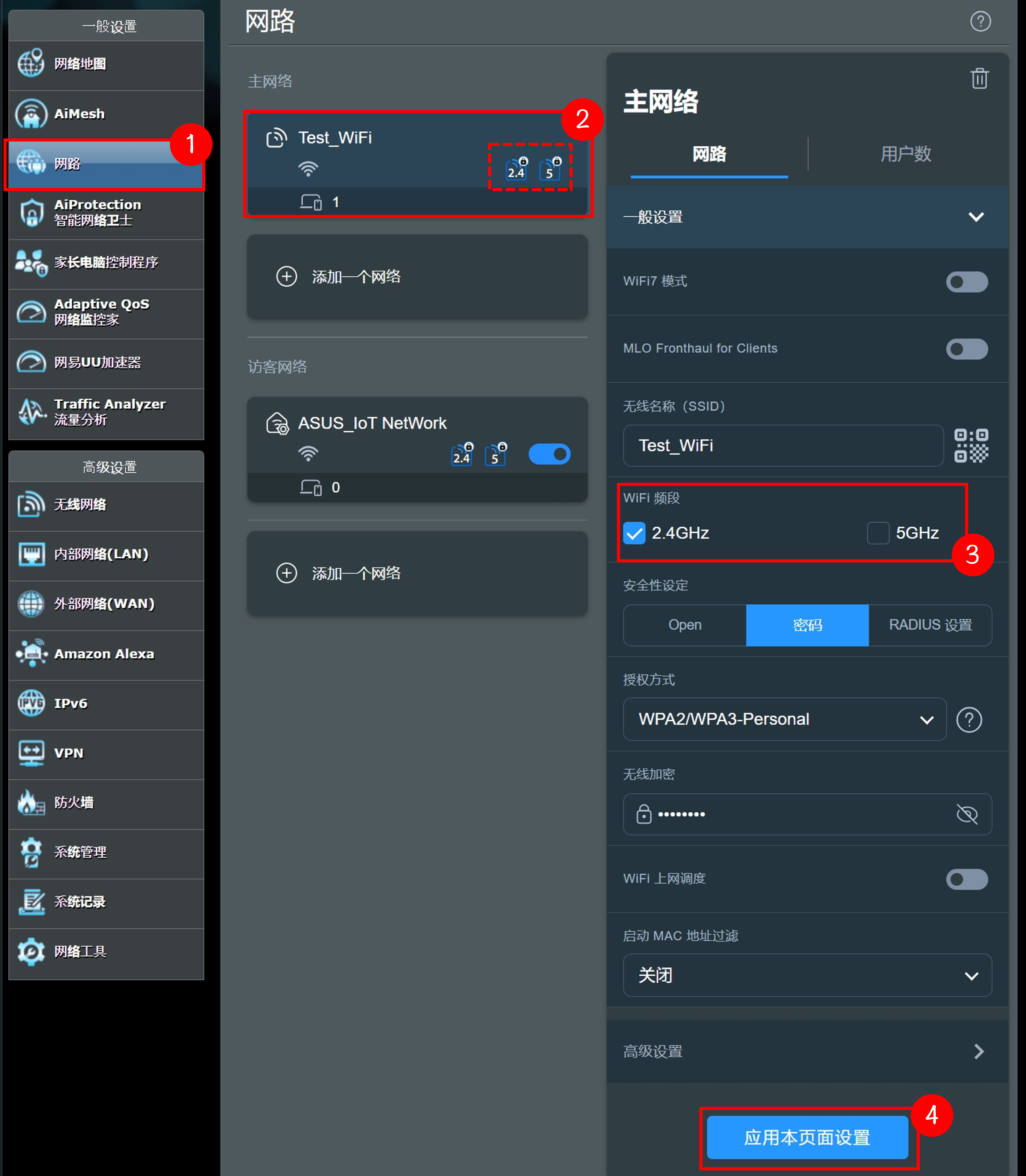
(2) 如下圖顯示WiFi網絡為2.4GHz WiFi頻段,即完成取消Smart Connect(智慧連接)。
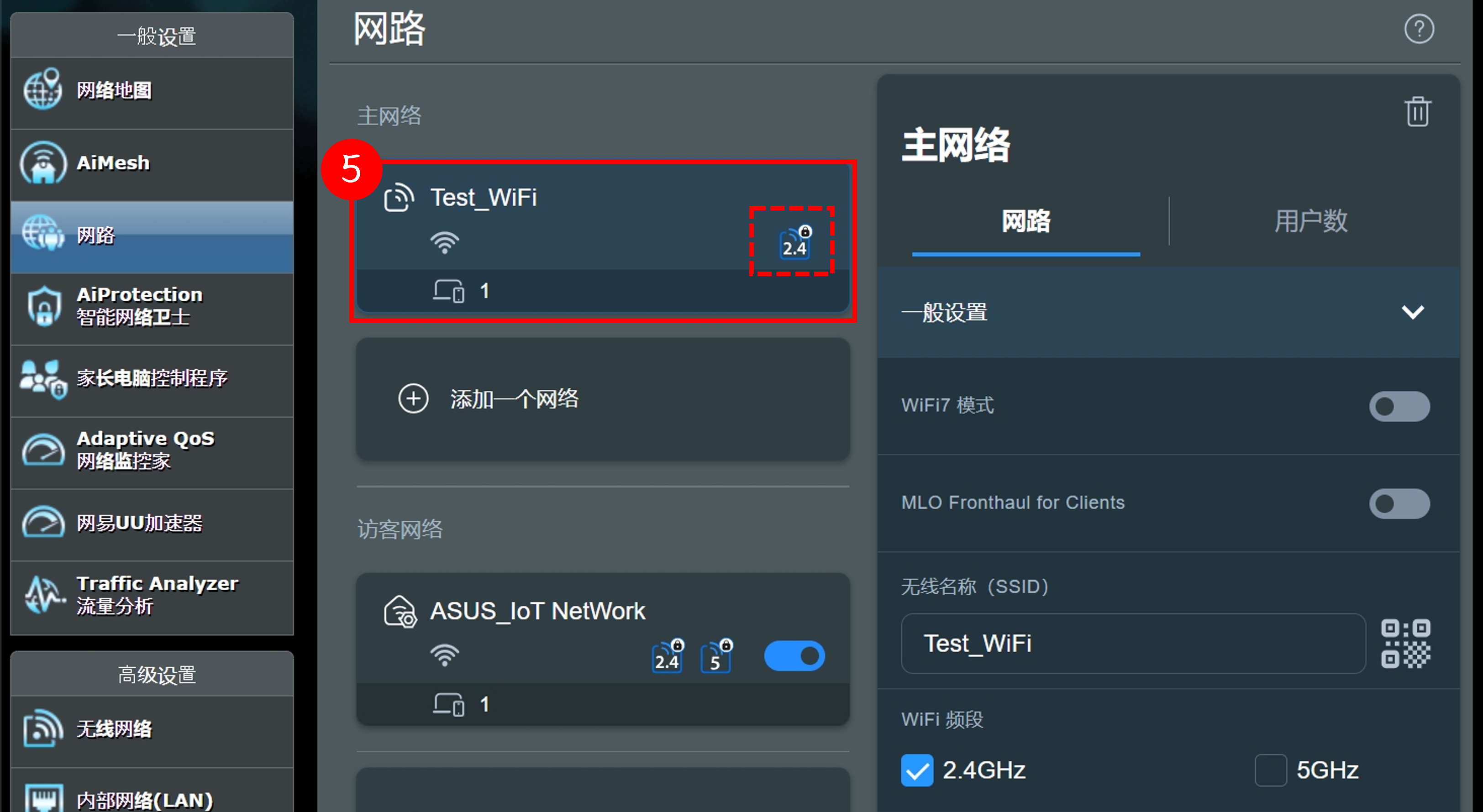
- 新增其他WiFi頻段(WiFi網絡)的方式,請參考下圖舉例:
(1) 點擊 [網路] > 主網絡下方的[ 添加一個網絡]。
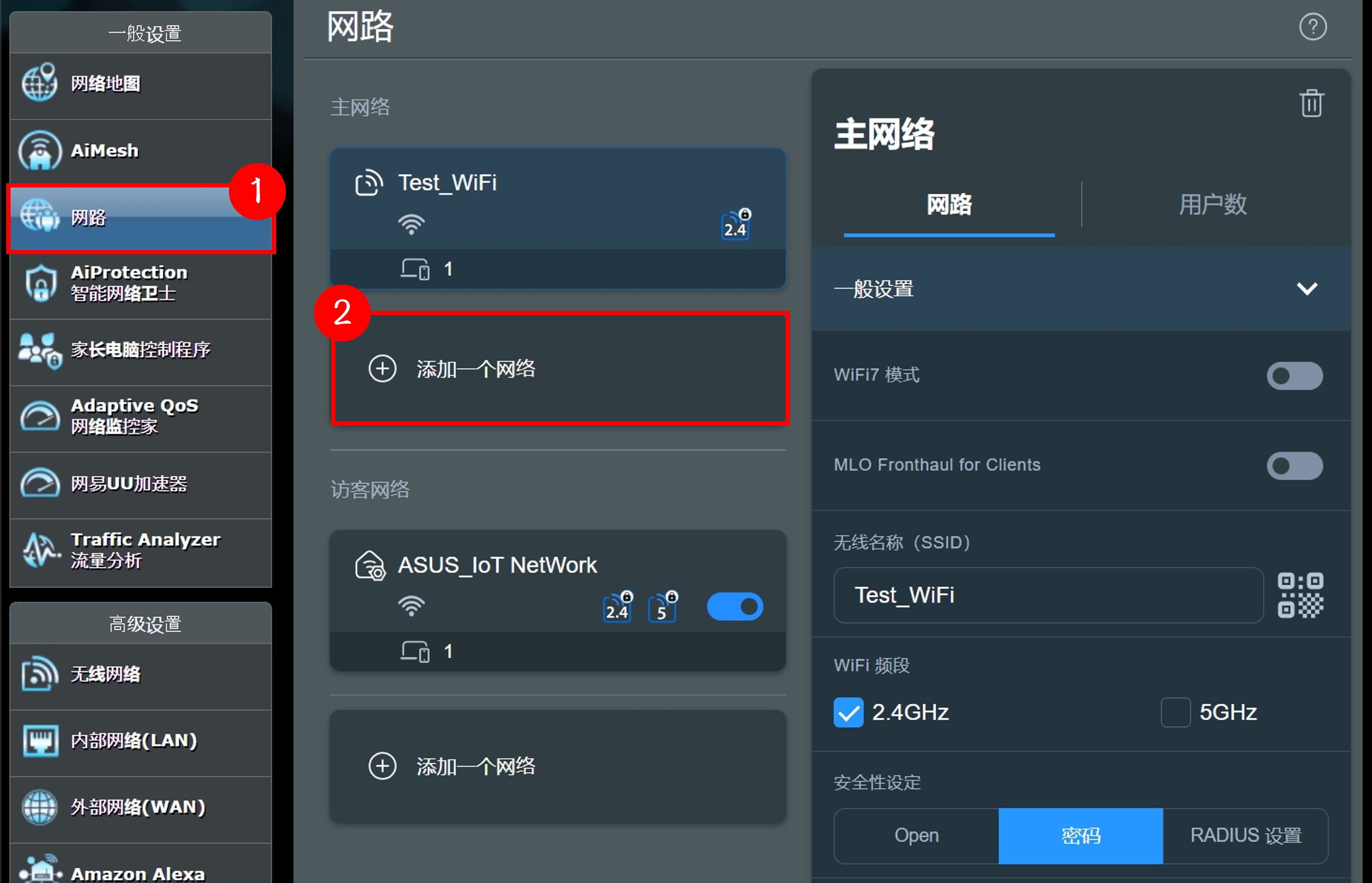
(2) 設置網絡名稱和密碼后,單選或多選WiFi頻段,點擊[應用本頁面設置]保存設置。
注意:若機型支持三頻段,WiFi頻段則會顯示為2.4GHz、5GHz-1、5GHz-2
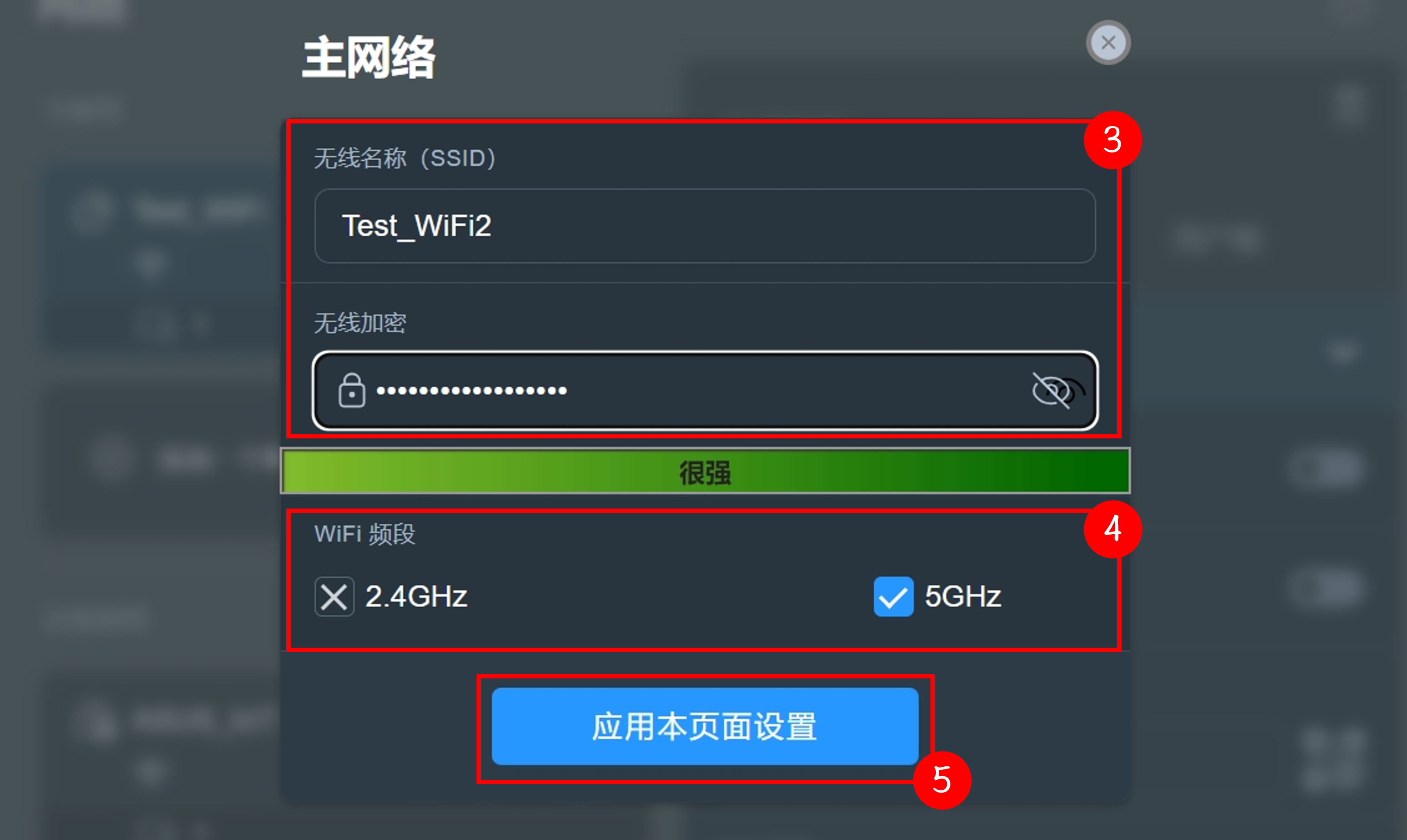
(3) 完成新增WiFi網絡。
若要從[主網絡]刪除WiFi網絡,進入WiFi網絡的配置文件 > 點擊刪除圖標 即完成。
即完成。
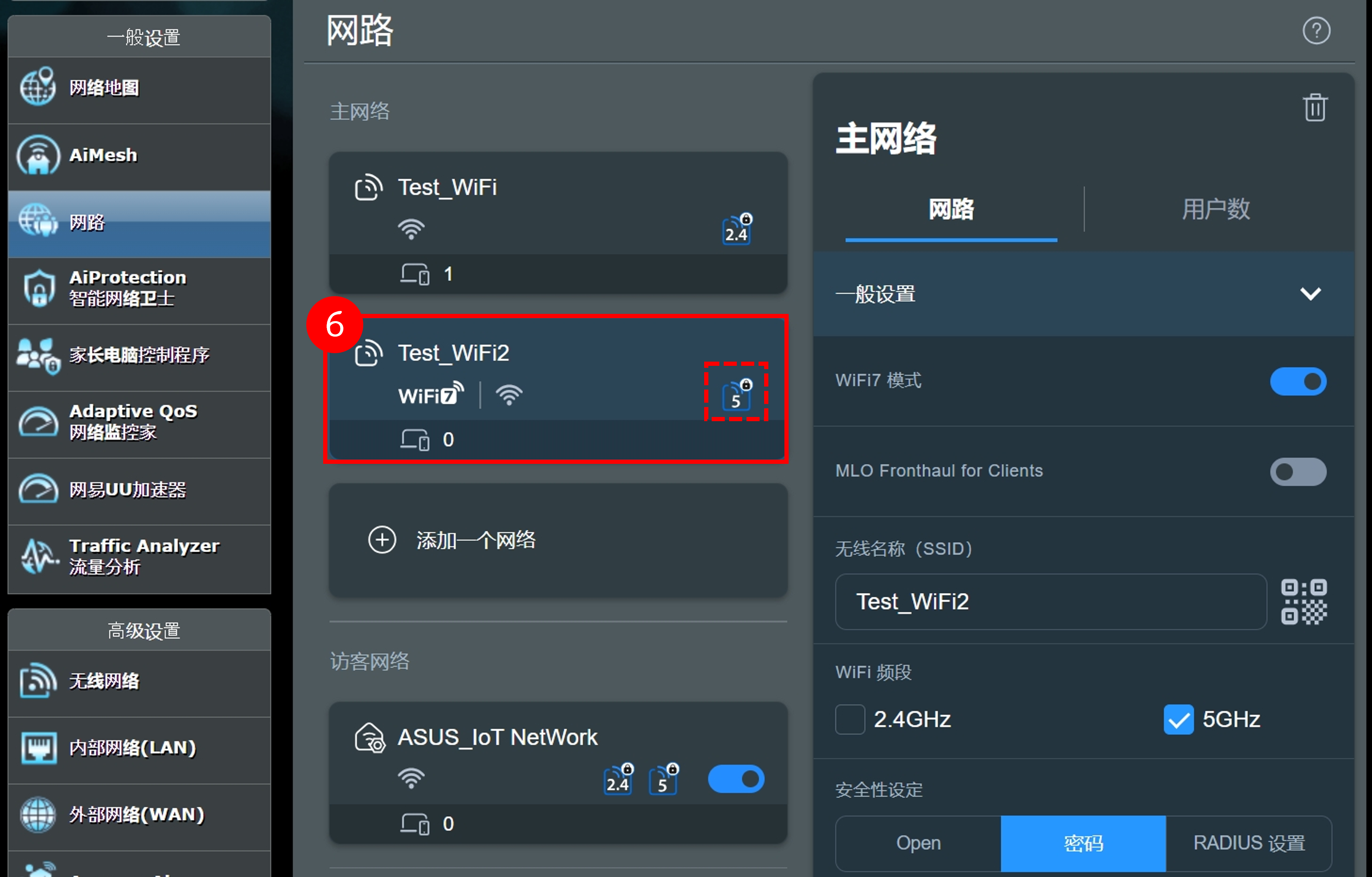
注意:
(1) 同時只能勾選一種 WiFi頻段。
(2) 不需要使用的WiFi頻段,將其取消勾選即可。
請點這里參考WiFi頻段組合(支持的頻段按機型及地區不同而異):
(a) 所有的WiFi頻段使用相同的WiFi網絡名稱和密碼
WiFi頻段 | WiFi網絡名稱(1) |
2.4G | V |
5G-1 | V |
5G-2 | V |
6G | V |
(b) 所有的WiFi頻段設置不同的WiFi網絡名稱和密碼
WiFi頻段 | WiFi網絡名稱(1) | WiFi網絡名稱(2) | WiFi網絡名稱(3) | WiFi網絡名稱(4) |
2.4G | V |
|
|
|
5G-1 |
| V |
|
|
5G-2 |
|
| V |
|
6G |
|
|
| V |
(c) 將WiFi頻段設置為2組不同的WiFi網絡名稱和密碼
WiFi頻段 | WiFi網絡名稱(1) | WiFi網絡名稱(2) |
2.4G | V |
|
5G-1 | V |
|
5G-2 |
| V |
6G |
| V |
WiFi頻段 | WiFi網絡名稱(1) | WiFi網絡名稱(2) |
2.4G |
| V |
5G-1 | V |
|
5G-2 | V |
|
6G |
| V |
WiFi頻段 | WiFi網絡名稱(1) | WiFi網絡名稱(2) |
2.4G | V |
|
5G-1 |
| V |
5G-2 | V |
|
6G |
| V |
WiFi頻段 | WiFi網絡名稱(1) | WiFi網絡名稱(2) |
2.4G | V |
|
5G-1 | V |
|
5G-2 | V |
|
6G |
| V |
WiFi頻段 | WiFi網絡名稱(1) | WiFi網絡名稱(2) |
2.4G |
| V |
5G-1 | V |
|
5G-2 | V |
|
6G | V |
|
WiFi頻段 | WiFi網絡名稱(1) | WiFi網絡名稱(2) |
2.4G | V |
|
5G-1 |
| V |
5G-2 | V |
|
6G | V |
|
WiFi頻段 | WiFi網絡名稱(1) | WiFi網絡名稱(2) |
2.4G | V |
|
5G-1 | V |
|
5G-2 |
| V |
6G | V |
|
界面二: 支持固件 3.0.0.6.102_35404 版本以前的路由器
A. 使用華碩路由器App啟用Smart Connect
步驟1. 進入華碩路由器App,點擊[設置] > [無線網絡] > [無線網絡設置] > [網絡設置]。
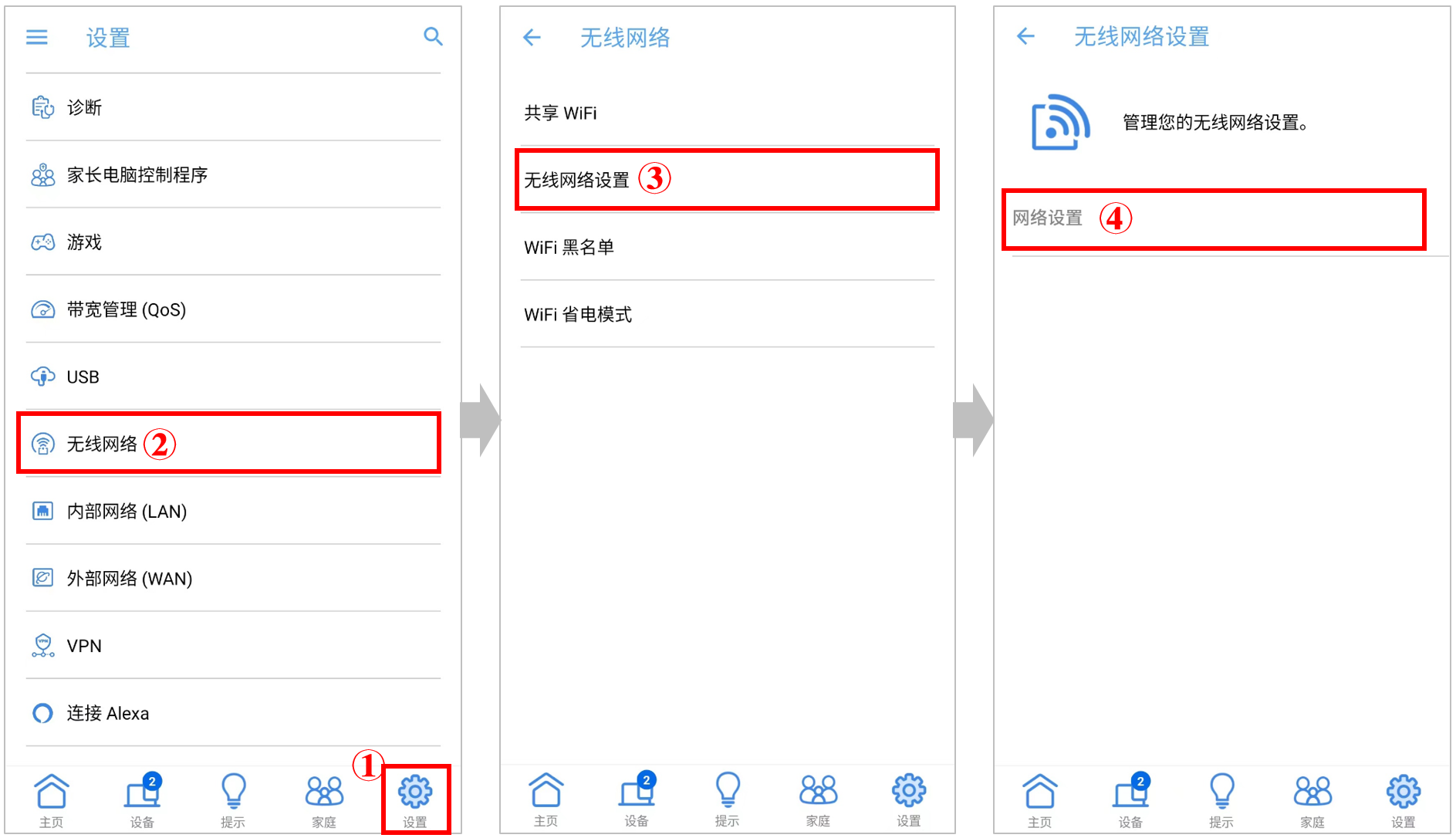
步驟2. 點擊Smart Connect選擇[雙頻帶Smart Connect]后,點擊[確定] > [應用]即完成。
如下圖(8) 所示,完成設置后,2.4GHz/ 5GHz兩個頻段將使用相同的無線網絡名稱和密碼。
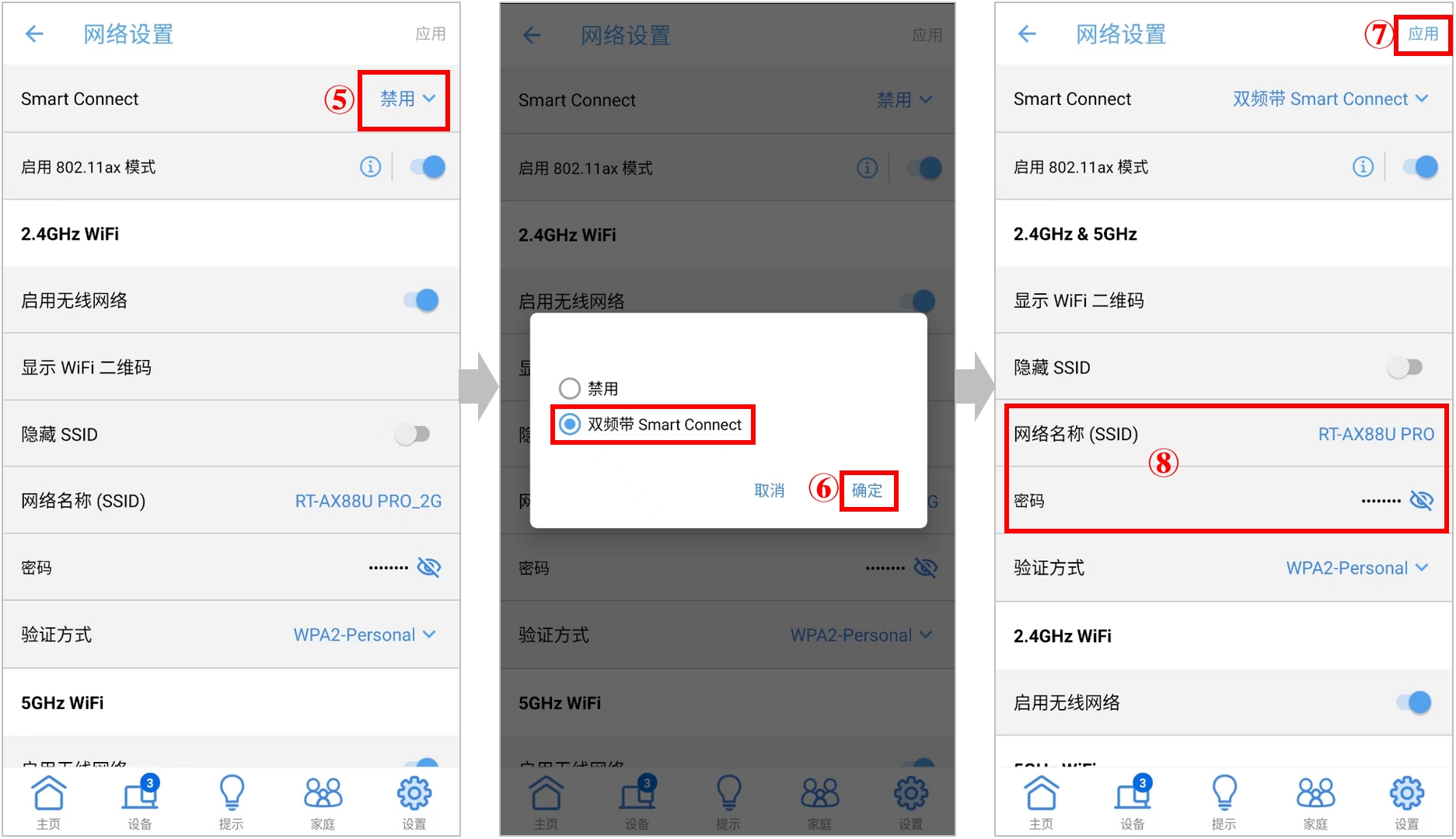
若您的路由器支持2.4GHz/ 5GHz-1 / 5G-2 三個頻段,則畫面選項會顯示[三頻帶Smart Connect]。
注意:華碩無線路由器因型號不同搭載的功能會有差異,若需要確認支持的無線頻段,請到華碩產品規格查詢。
B. 使用華碩路由器Web GUI啟用Smart Connect
步驟1. 將電腦通過有線或無線連接華碩路由器網絡,開啟瀏覽器,輸入您的路由器LAN IP地址或路由器網址http://www.asusrouter.com 進入路由器登錄頁面。

注意:若您不知道如何進入路由器管理頁面,可參考:[無線路由器] 如何進入無線路由器管理頁面?(ASUSWRT)
步驟2. 輸入您的華碩路由器賬號和密碼后,點擊[登錄]。

注意: 若您忘記您設置的賬號密碼,需要將路由器恢復為出廠默認狀態后再重新設置密碼。
關于如何將路由器恢復為出廠默認狀態,請參考:如何將華碩路由器恢復至原廠設置?
步驟3. 進入到[無線網絡] > [一般設置 ]> 啟動Smart Connect選項切換為[ON](啟用)。
ASUS ExpertWiFi 路由器:進入到[ 設置 ]>[ 無線網絡 ] > [ 一般設置 ]> 啟動Smart Connect選項切換為[ON](啟用)。
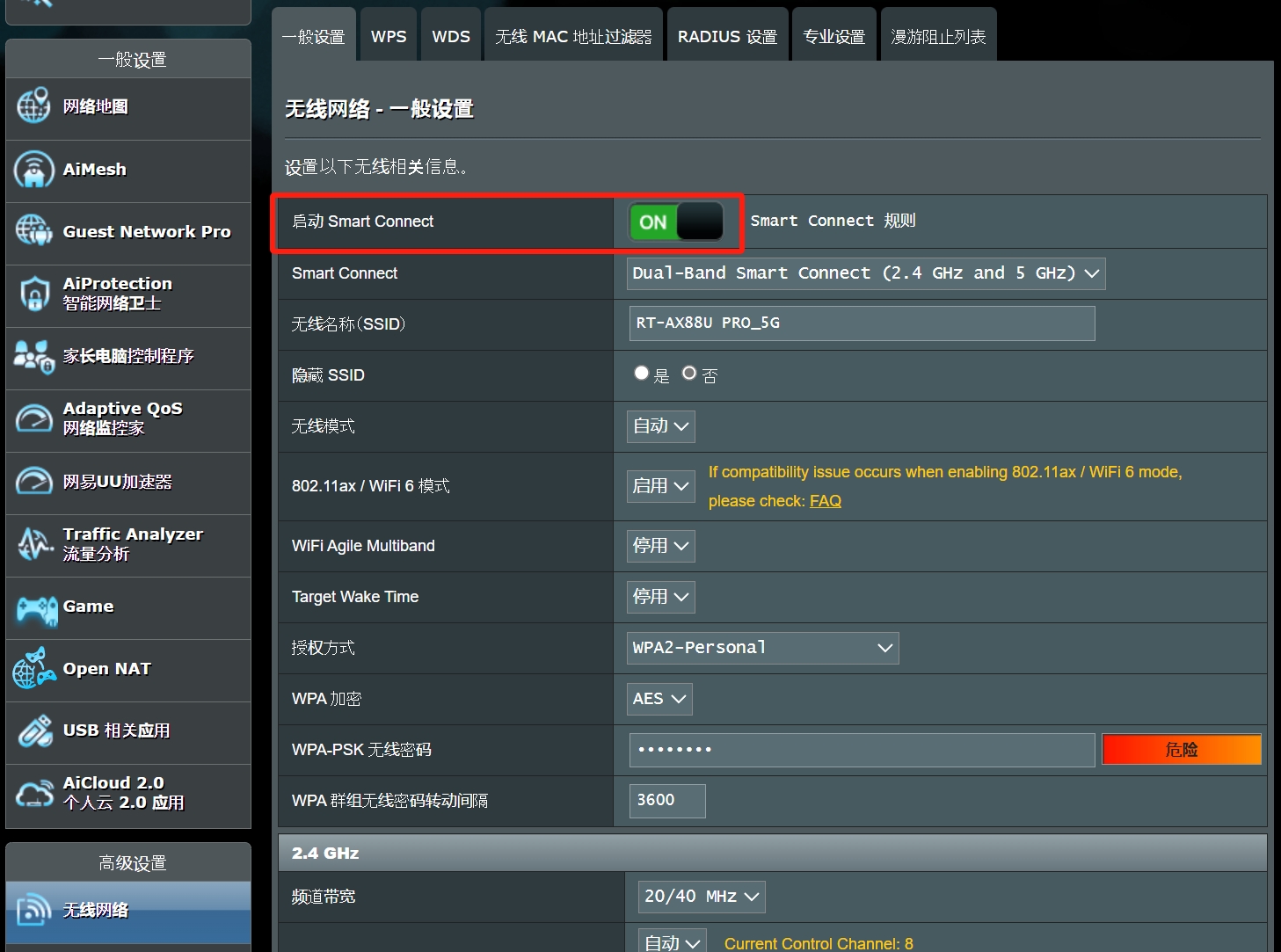
步驟4. 最后點擊[應用本頁面設置]保存更改。
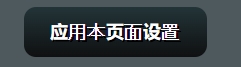
完成設置后,2.4GHz/ 5GHz 兩個頻段將使用相同的Wi-Fi網絡名稱和密碼。

注意:華碩無線路由器因型號不同搭載的功能會有差異,若需要確認支持的無線頻段,請到華碩產品規格查詢。
C. Smart Connect的高級設置(Smart Connect規則)
Smart Connect的無線頻段切換機制有默認觸發條件,但可以按您的網絡環境自定義觸發條件。
要進行此設置,請在網絡工具中的Smart Connect規則頁面或簡單地在[無線網絡] > [一般設置] >中點擊[Smart Connect規則鏈接]。
注意事項: 部份機型沒有支持Smart Connect的高級設置,若您在啟動Smart Connect選項沒有看到[Smart Connect 規則],則表示此機型沒有支持。
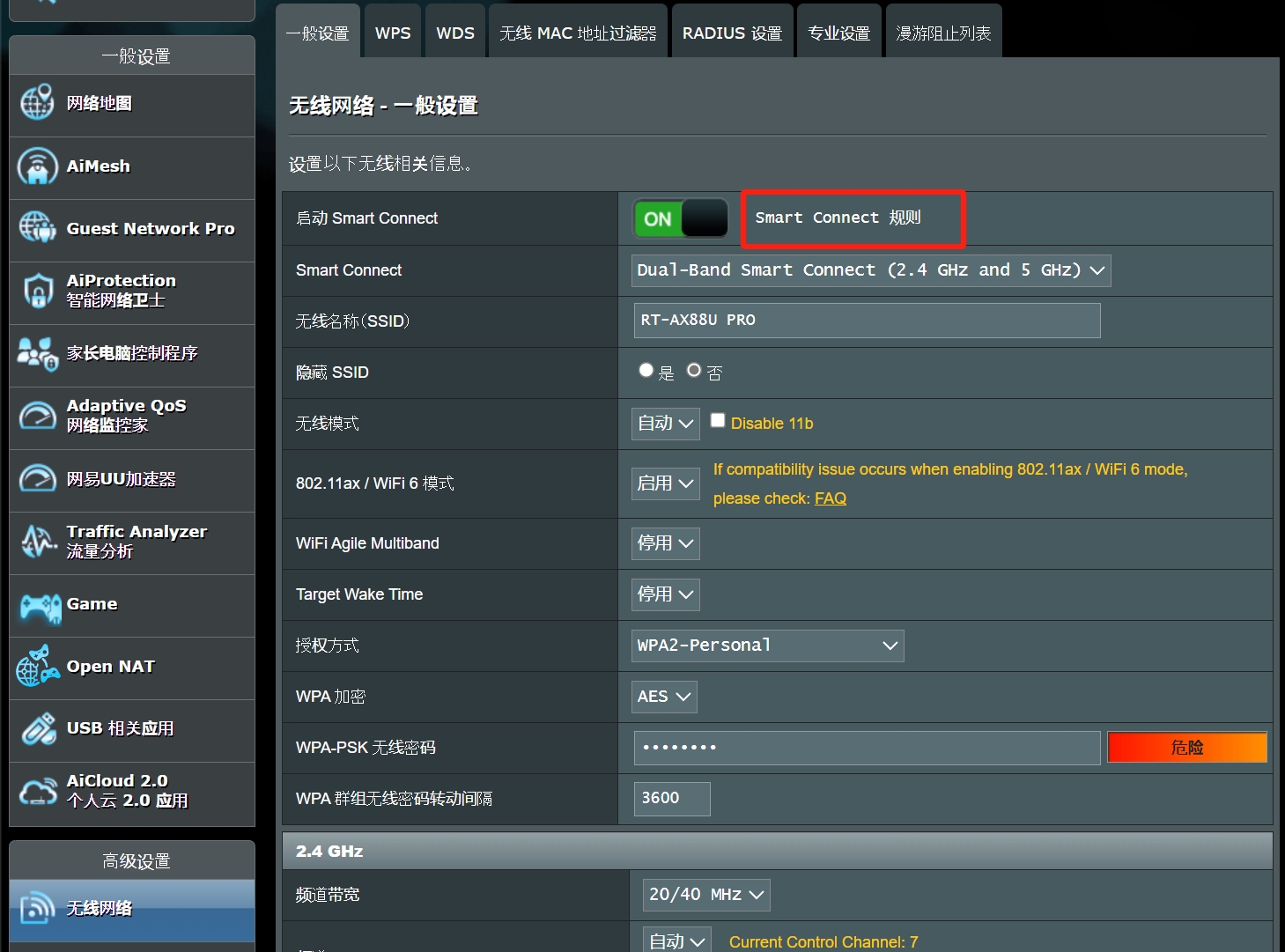
Smart Connect規則介紹
提醒:Smart Connect規則屬于高級詳細設置,如果您無特殊需求,建議使用默認值即可。
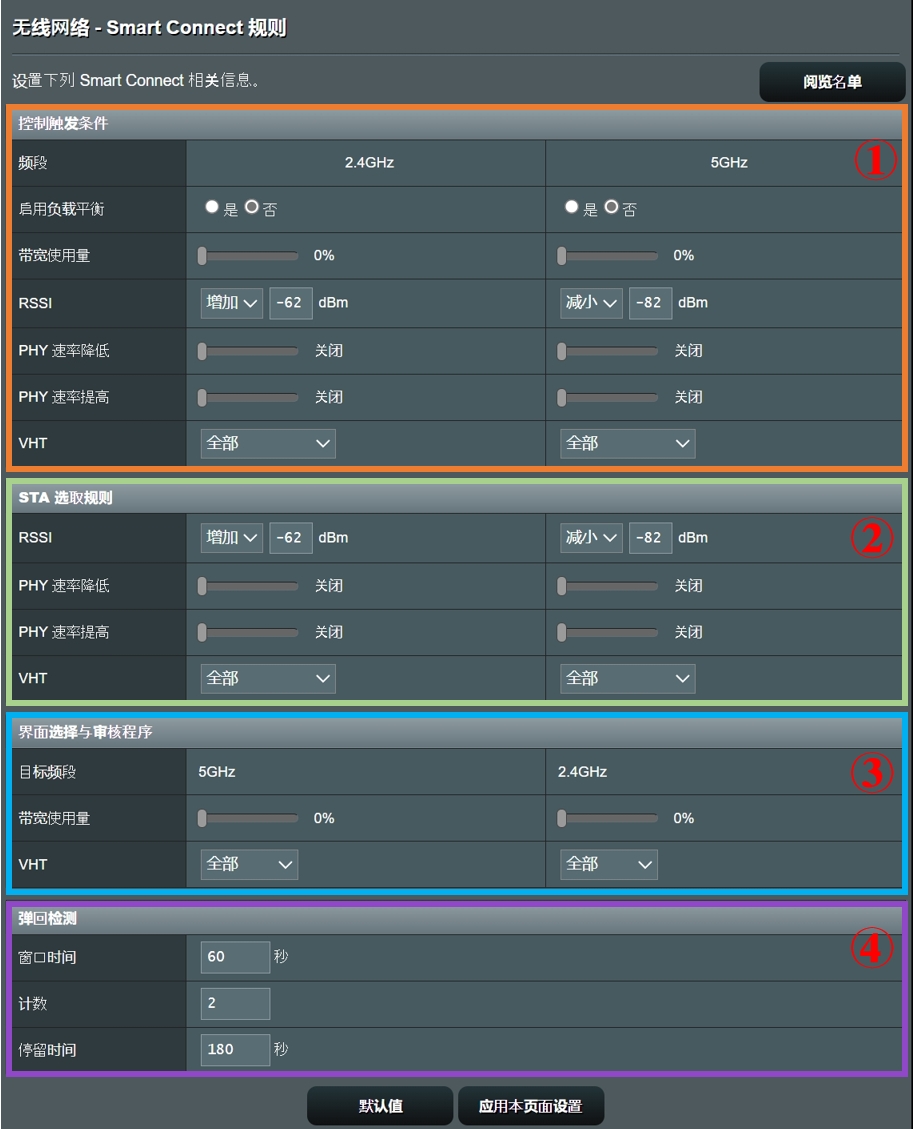
以下分為4個項目來說明此規則,簡單來說,(1)和(2)項是篩選過濾的條件,而第(3)項設置符合條件后會更換的頻段,第(4)項為減少不同頻段之間的切換次數,以優化系統效能。
(1) 控制觸發條件
控制觸發條件是用來檢查是否需要觸發更換頻段的條件。
(2) STA 選取規則 (無線終端設備(Station,簡稱:STA))
當更換頻段觸發時,路由器將遵循「STA 選取規則」來挑選最適合的頻段來連接設備(如手機)。
(3) 界面選擇與審核程序
當觸發條件達成時,設備將更換至目標頻段。
(4) 彈回檢測
為了防止可能出現太過頻繁更換頻段,您可以變更設備更換計數和窗口時間,并且在停留時間內仍會連接到目前的頻段。
例如,如果設備在 60 秒內更換了兩次頻段,設備將會停留在目前的頻段維持連接 180 秒。
注意:如果您的設備只支持 802.11n,但在 VHT 中只選擇 AC only,則該設備將無法連接到此路由器的無線網絡。
在第(1)(2) (3)選單中下方VHT選項說明(* AC是指無線Wi-Fi網絡協議版本802.11 ac)
全部 : 所有設備
AC only : 所有AC設備
not-allowed : 所有非AC設備 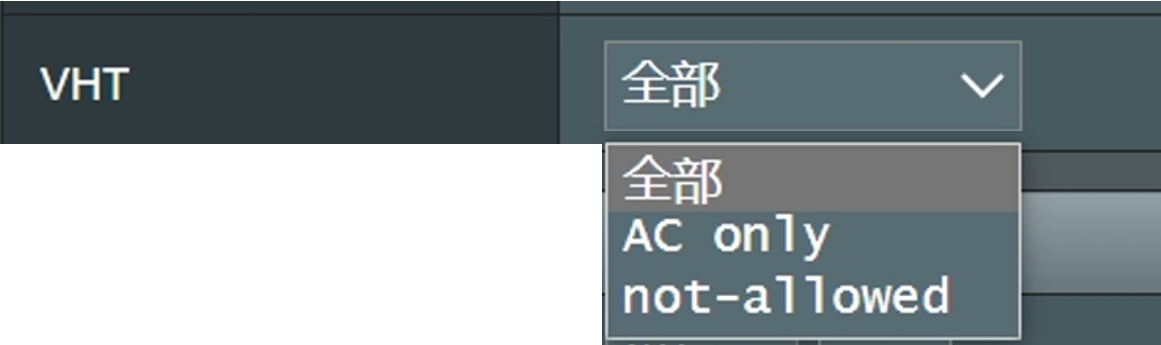
完成以上設置后,點擊[應用本頁面設置]保存更改。
Q1. 如何將Smart connect規則恢復默認設置?
A1. 在Smart Connect規則頁面中點擊[默認值]按鈕即可還原Smart connect設置值。
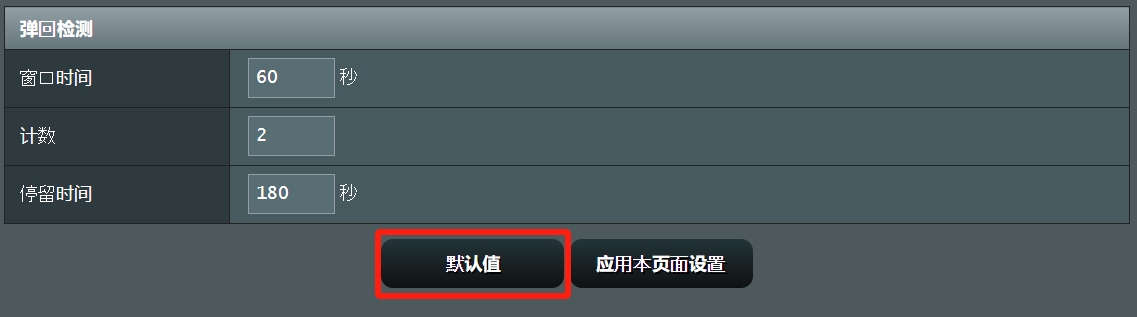
注意: 部份機種沒有支持Smart Connect的高級設置,若您在啟動Smart Connect選項沒有看到[Smart Connect 規則],則表示此機型沒有支持。
Q2. 如何根據dBm值來判斷目前連接信號強度?
A2. 可以根據dBm值的大小來判斷目前連接信號強度是否足夠
- 信號強度(佳): -20dBm至-70dBm
- 信號強度(好): -71dBm至-80dBm
- 信號強度(弱): -81dBm或以上
相關說明請參考: [華碩無線路由器] 如何提升無線WiFi信號的收訊狀況
Q3. 在華碩路由器App 和ExpertWiFi App中沒有看到Smart Connect規則的高級設置?
A3. 目前在路由器的App中沒有支持調整Smart Connect規則的高級設置,只有在網頁設置中有支持。
Q4. 為何在路由器設置后功能沒有生效?
A4. (1) 若您是使用華碩路由器App,請將App更新到最新版本,有關如使用App的信息,請參考以下內容:
華碩路由器App
[無線路由器] 如何使用華碩路由器App設置路由器連上網絡? (QIS快速設置)
華碩 ExpertWiFi App
(2) 建議更新您的華碩路由器固件版本到最新版本。
有關如何升級固件的信息,請參考: [無線路由器] 如何更新華碩無線路由器的固件?
(3) 建議將路由器恢復為出廠默認狀態后,參考本文說明再設置一次。
恢復為出廠默認設置的說明,請參考: [無線路由器] 如何在華碩無線路由器上恢復原廠設置值?
如何獲得(Utility / Firmware)?
您可以在華碩下載中心獲得最新的軟件,手冊,驅動程序和固件。
如果您需要有關華碩下載中心的更多信息,請參考此鏈接